|
核心提示:本教程介绍珠宝类海报的制作方法。 .
本教程介绍珠宝类海报的制作方法。这类广告光影渲染非常重要,需要把珠宝的华丽及光芒四射的特性表现出来。作者在制做中非常注重光感的渲染,把珠宝的特性表现的淋漓尽致,非常值得学习。最终效果.
 . .
一、在Photoshop中新建文件,宽600px、高700px,背景填充黑色。.
 . .
二、使用矩形选择工具,取得宽600px、高度大约450px的矩形选区。新建图层,然后选择渐变工具,创建白到透明(由下而上)的径向渐变。降低图层不透明度为40%。.
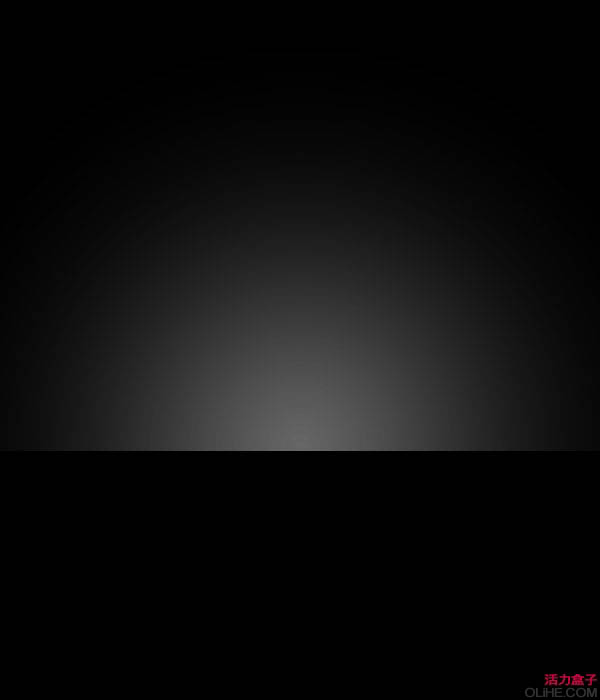 . .
三、打开下图所示的钻石素材,把背景去掉,拖进来。执行“图形-调整-去色”。.
 . .
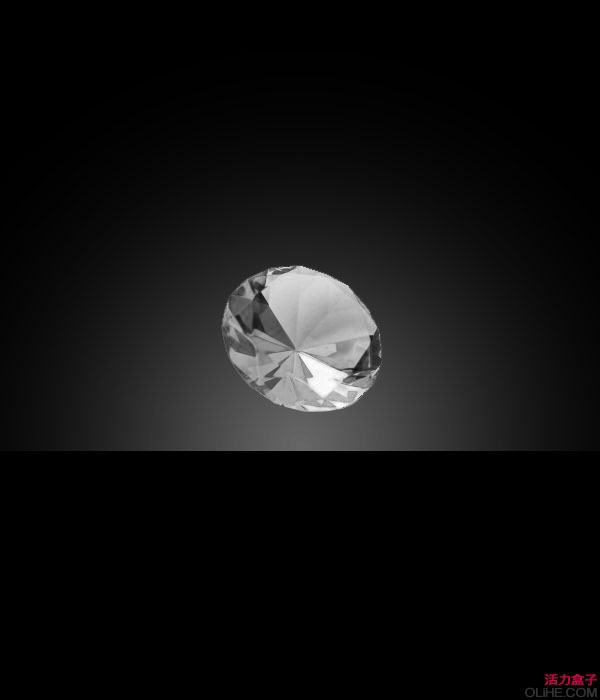 . .
四、然后Ctrl+L调出色阶调板,参数设置如下图,这时候钻石看起来更加晶莹剔透。.
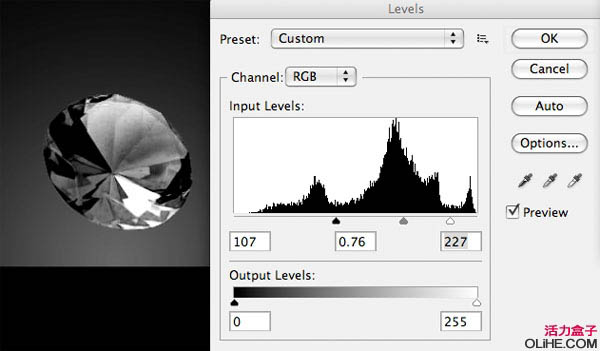 . .
五、隐藏掉所有图层除钻石图层外,选区钻石 执行“编辑-定义笔刷设置”创建笔刷,笔刷名为“diamondbrush”。.
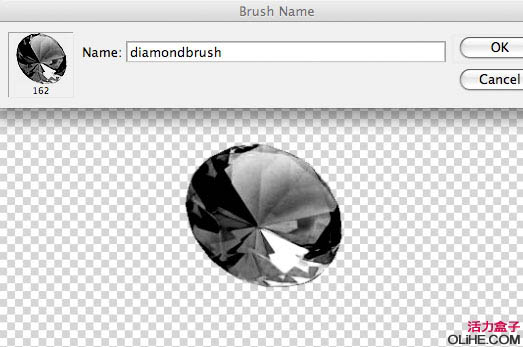 . .
六、选择笔刷工具,载入“diamondbrush”笔刷。勾选“形状动态”、“平滑”和“散布”选项,,前景色设为白色,笔刷大小30px。.
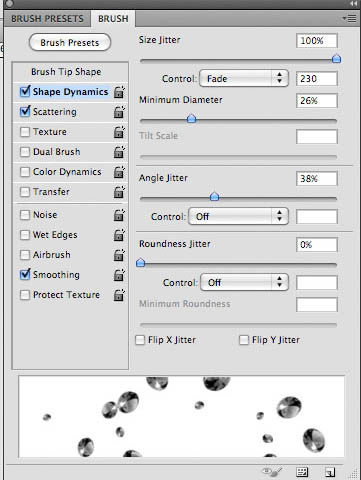 123. 123. 核心提示:本教程介绍珠宝类海报的制作方法。 . .
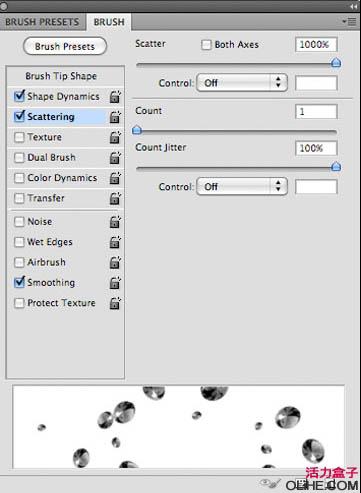 . .
七、新建图重命名为“diamonds”,使用笔刷绘制如下效果:.
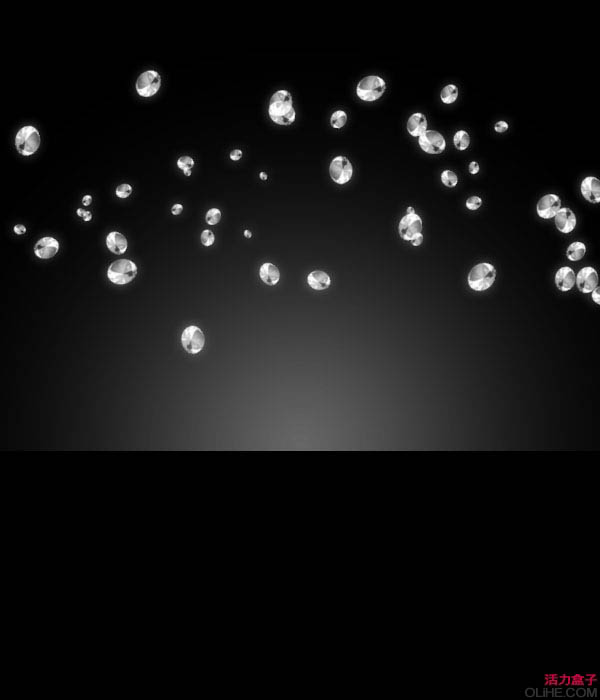 . .
八、对“diamonds”图层应用外发光效果,如下图:.
 . .
九、打开下图所示的素材把背景去掉拖进来。.
 . .
 . .
十、复制戒指图层,并作垂直翻转,置于原戒指图层的下方,降低图层不透明度为40%,添加图层蒙版制作出倒影效果。.
 . .
十一、我们的钻石背景看起来了太耀眼了,所有降低其不透明度为35%,然后执行“滤镜-锐化-锐化”,让钻石看起来更清晰。下载一些曲线笔刷,也可以自己用钢笔勾出曲线描边路径做出下图所示的曲线效果,图层不透明度需要低一点。.
 . .
 . .
十二、新建图层,重命名为“black strip”。使用矩形工具在戒指上方绘制黑色矩形,降低图层不透明度为80%,并且应用1px的白色描边。.
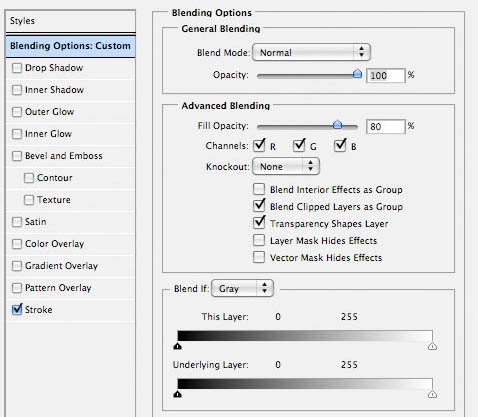 . .
123. 核心提示:本教程介绍珠宝类海报的制作方法。 .  . .
十三、建图层,重命名为“diamond lines”。画出基本的钻石形状,拼合所有的钻石线条图层。应用外发光效果,参数设置如下,图层不透明度降低到40%。.
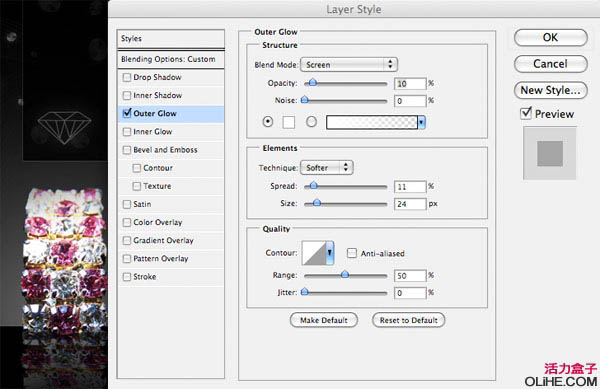 . .
十四、使用矩形工具和渐变工具拉出3个质感元件,丰富广告顶部的细节。.
 . .
十五、为海报底部增加文字,并且应用外发光效果,设置如下:.
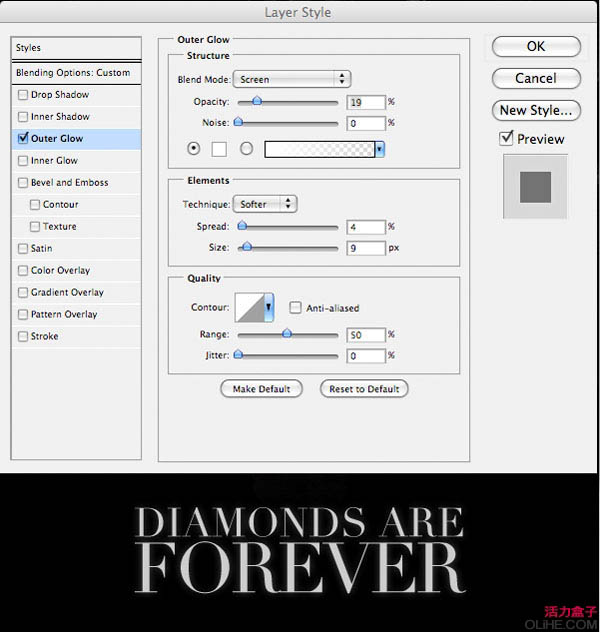 . .
十六、到我们的径向渐变背景层,复制图层,并作垂直翻转,向下移动其位置让它作为之前背景层的倒影。执行“编辑-变形-比例”,降低其高度(压扁它),把图层不透明度调至40%-20%之间。 新建1px高度的水平直线,置于倒影中间(两渐变层之间)。选择橡皮擦工具,不透明度40%,擦除靠近戒指的部分如下图:.
 . .
十七、新建图层,命名为“highlights”,置于最顶层。使用黑色填充图层,设置图层混合模式为“滤色”,这样做将隐藏掉所有的黑色。然后执行“滤镜-渲染-镜头光晕”,选择105mm 并应用2次。.
 . .
十八、使用大的、柔角橡皮擦(30%不透明度),擦除“highlights”图层中您觉得不合适的发光部分。使用加深减淡工具处理我们的戒指图层,使它更具层次感和质感。.
 . .
十九、把下载好的图片导入到photoshop中,去除掉背景,调整他们的大小和位置以符合我们的构图。宝石看起来太亮了,我们的主角是戒指,因此要降低它们的饱和度起到陪衬的作用,所以我们来执行“图像-调整-色相/饱和度”,设置如下:.
 . .
 . .
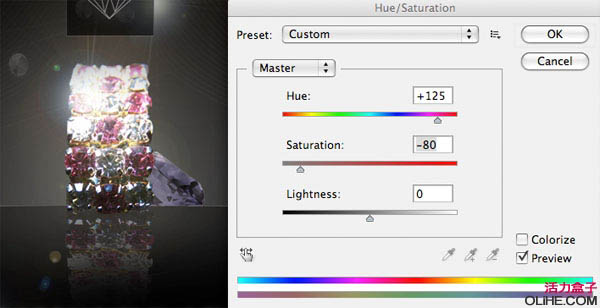 . .
二十、应用“图像-调整-色阶”,参数设置如下:.
 . .
二十一、使用相同的办法添加其他钻石,并制作出倒影效果,在此不赘述。.
 . .
二十二、使用16步所示方法添加另外2个镜头光晕。.
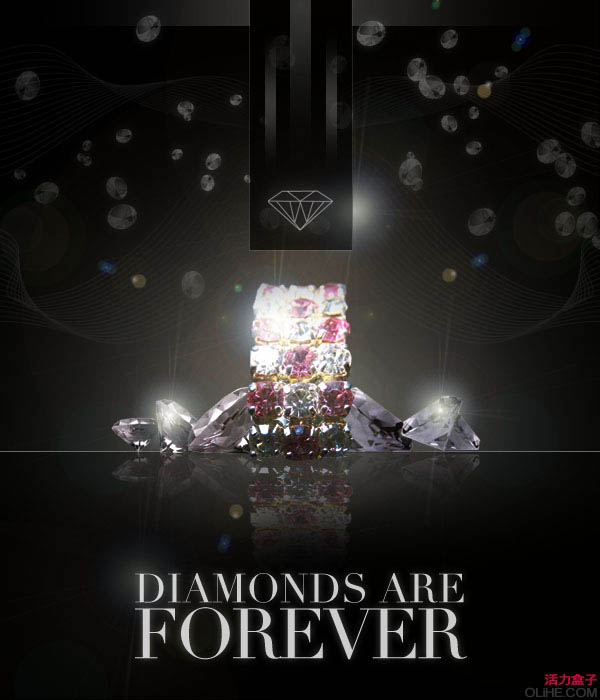 . .
二十三、最后我们来润色戒指的颜色。新建图层,在戒指的粉红色钻石部分,画一些白色到透明的径向渐变图形,图层混合模式设置为“叠加”,这样做的目的就是提亮钻石的粉红色区域的高光+饱和度。让我们跳出原文,试想新建一个图层,混合模式同样设置为“叠加”,使用黑色画笔加深钻石的投影,效果会怎样?自己动手试试吧。.
 . .
二十四、返回到之前我们用笔刷画的白色线条图层,对其应用外发光效果,设置如下:.
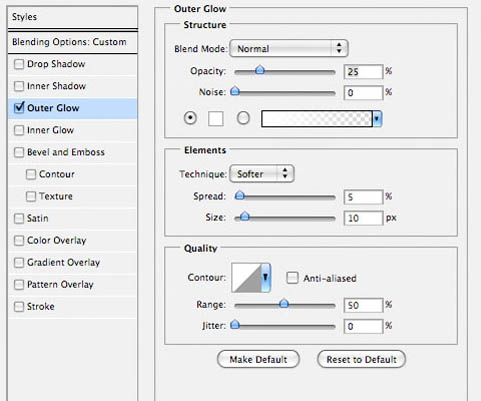 . .
最终效果:.
 . 123. . 123. |